
 pt
pt  English
English  Español
Español  中國人
中國人  Tiếng Việt
Tiếng Việt  Deutsch
Deutsch  Українська
Українська  Français
Français  भारतीय
भारतीय  Türkçe
Türkçe  한국인
한국인  Italiano
Italiano  Gaeilge
Gaeilge  اردو
اردو  Indonesia
Indonesia  Polski
Polski
É importante saber como instalar o proxy para um SO concreto. Em diferentes tipos de windows durante a configuração existem suas nuanças. Vamos compreender como configurar o proxy para Windows 7.
Hoje as configurações de proxy podem se reproduzir pelo sistema Windows 7 mesmo ou pelo programa especial (utilitário). Vamos compreender como realizar a configuração por si mesmo.
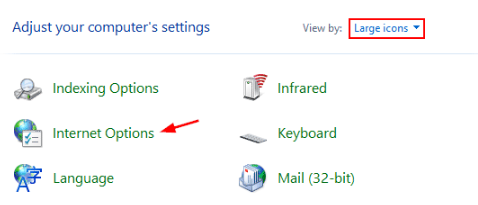
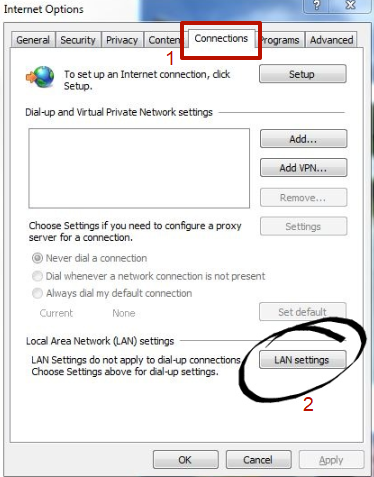
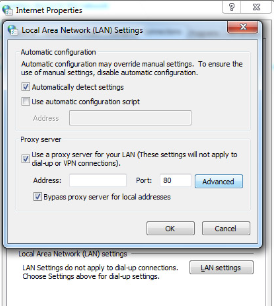
Após que forem realizadas todas as ações com proxy em Windows 7, será necessário abrir qualquer navegador. Aparecerá o aviso sobre a necessidade de autorização. Introduza o nome de utilizador e a senha. Para os servidores autorizados por IP estes passos não são necessários.
Por vezes as configurações podem ser incorretas durante a primeira tentativa de entrar em Windows 7 através de proxy. Nesta situação não há necessidade para desesperar. Vá através de todos os passos uma vez mais se baseando sobre a instrução "Como instalar o proxy em Windows 7". Depois de instalação exitosa Você poderá começar a navegação cómoda na Internet através de servidor proxy.
Quase todos os navegadores modernos usam as configurações de sistema de servidor proxy. Por isso, quando Voce desligar eles em Windows 7, também desligar-se-ão no navegador (exceto o Mozilla Firefox).
Pode-se recorrer à desligação de servidores proxy em caso de aparecimento de seguintes problemas:
Se pelas causas acima indicadas ou por algumas outras causas seria preciso para Você desligar o servidor proxy em Windows 7, deve-se aproveitar um método universal.
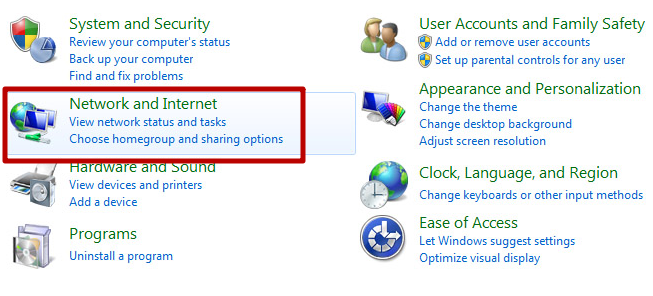
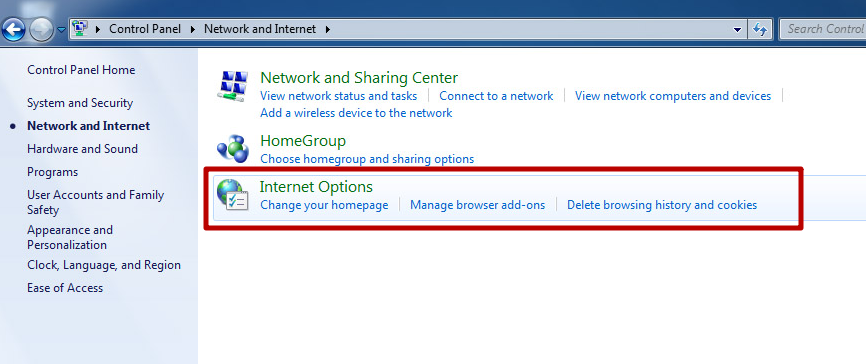
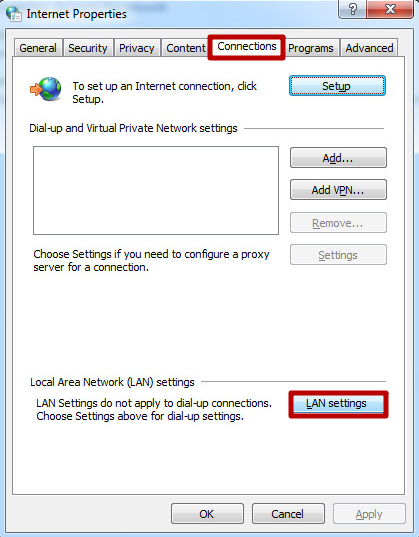
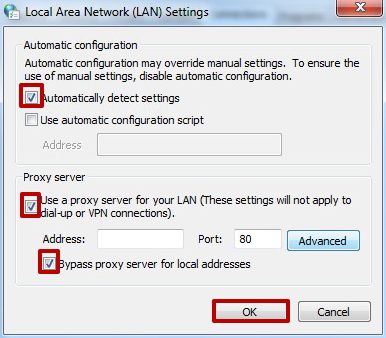
Após aplicar estas configurações o servidor proxy em Windows 7 será desligado. Ao mesmo tempo não vai trabalhar no navegador. Quando as causas de desligação forem eliminadas, o servidor proxy poder-se-á ligar de novo utilizando o método conhecido.
Comentários: 0